一,iStoreOS介绍
iStoreOS
iStoreOS 来源于 OpenWRT,重点是做了很多很多的交互简化。但是即使再简化,对于不同的用户级别,我们还是得提供了三套完全不一样的交互 UI,详细了解
https://www.koolcenter.com/fw/firmware/iStoreOS/22.03.5/22.03.5-2023102711
二,准备工作
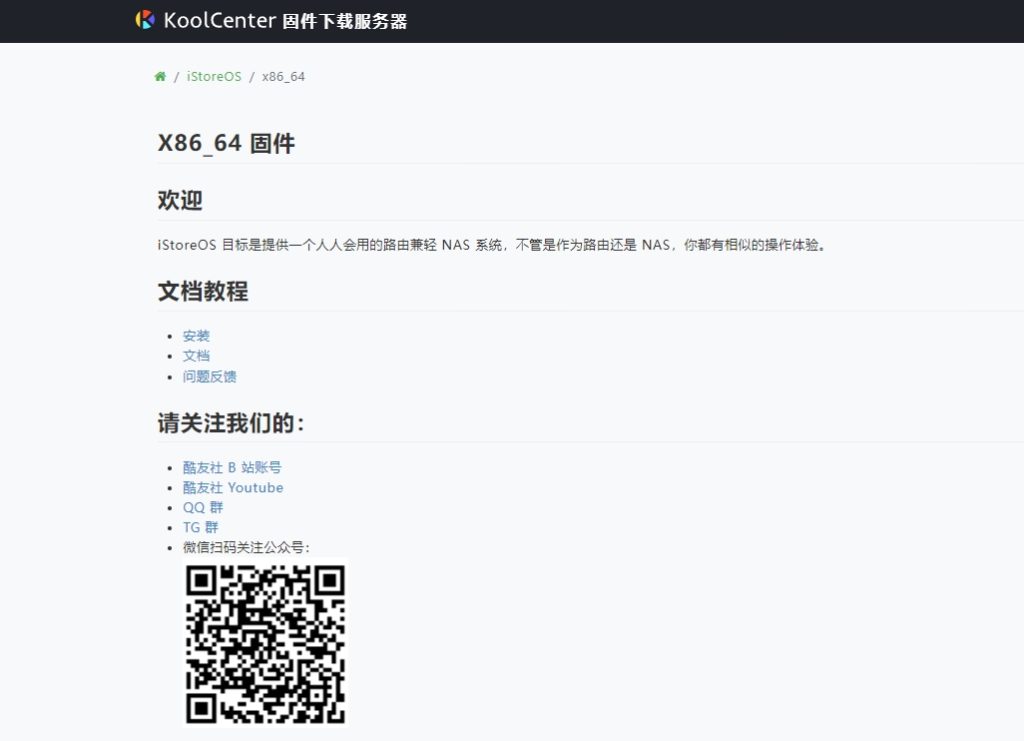
- 选择对应的架构系统本版,笔者是X86架构的,下载后解压
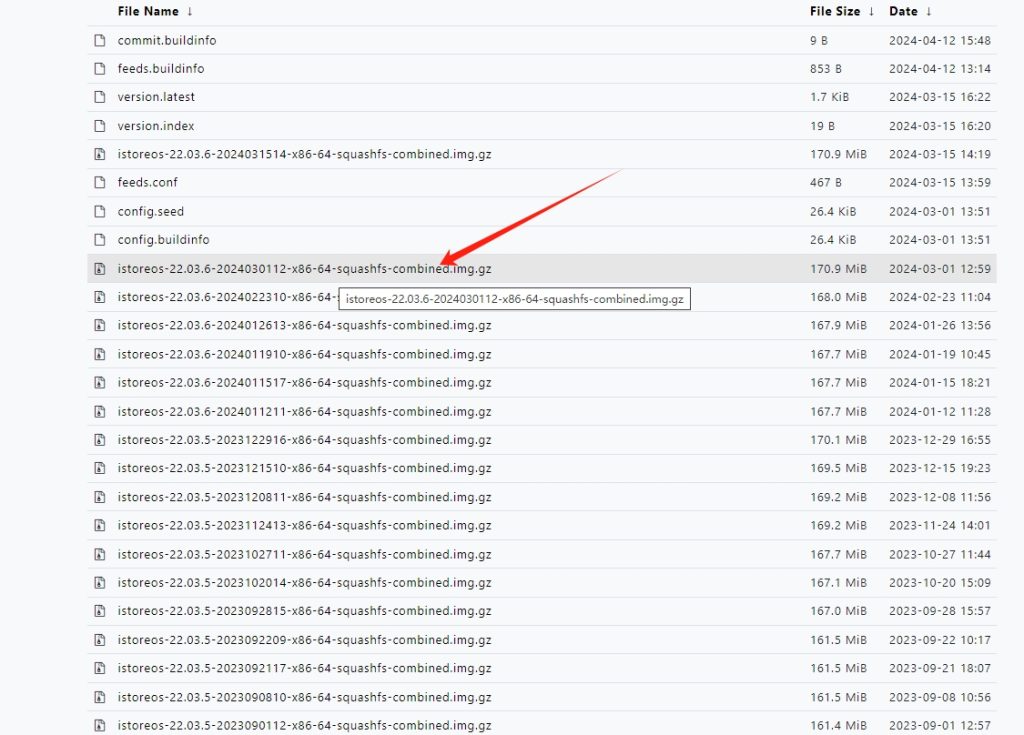
- 解压后选择Convert把镜像文件转换成vmdk,具体如下步骤:
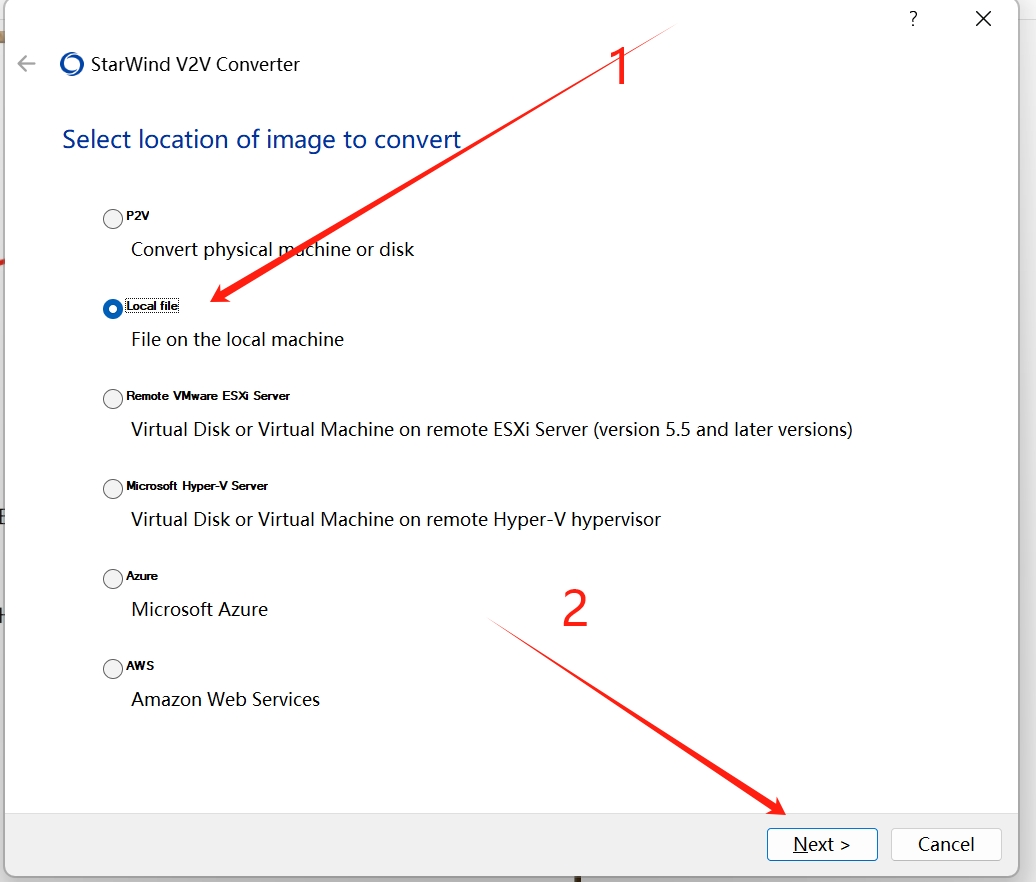
- 继续下一步操作,选择需要转换的镜像文件
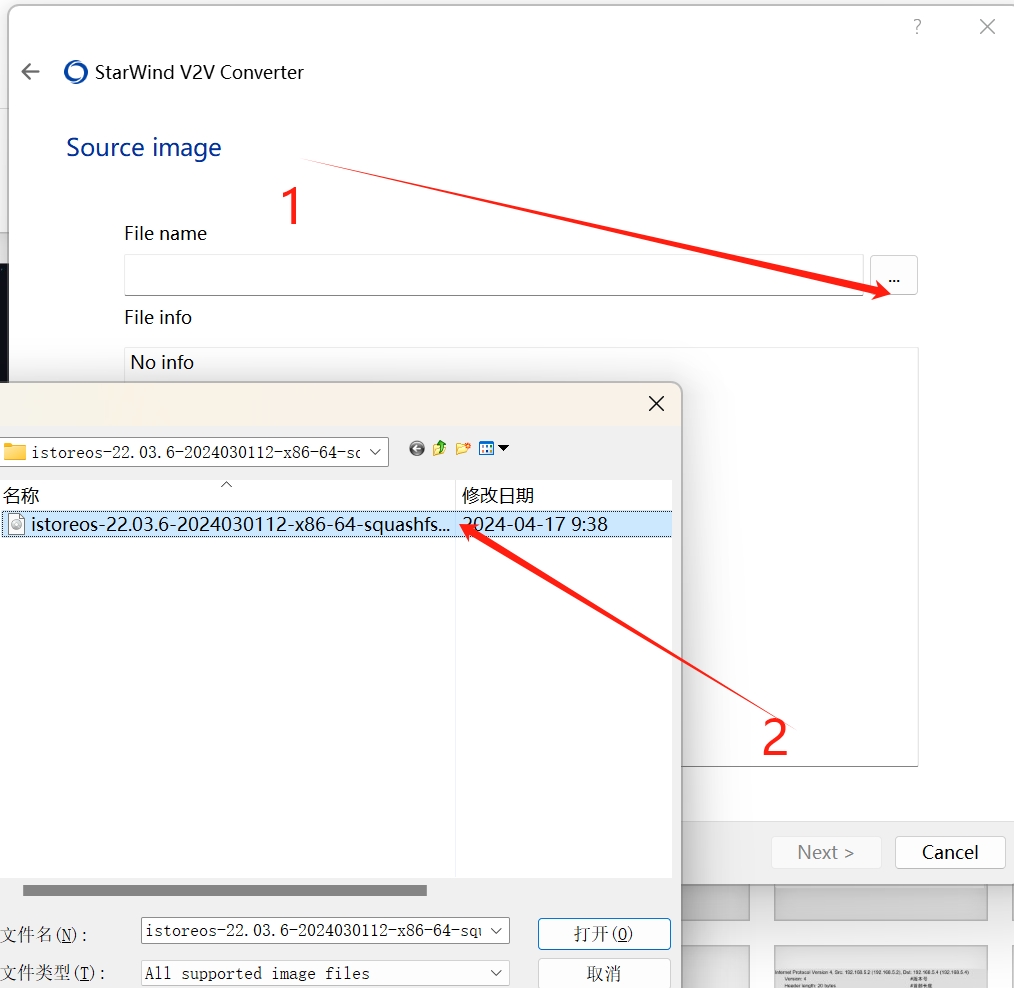
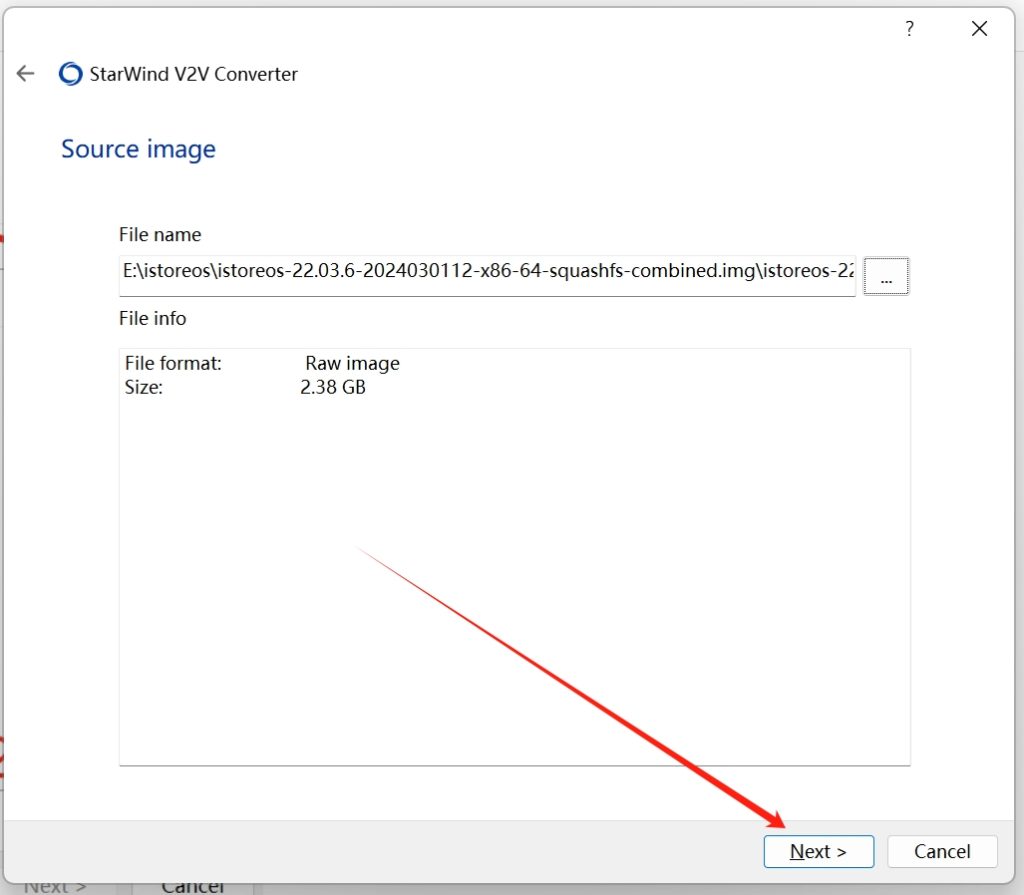
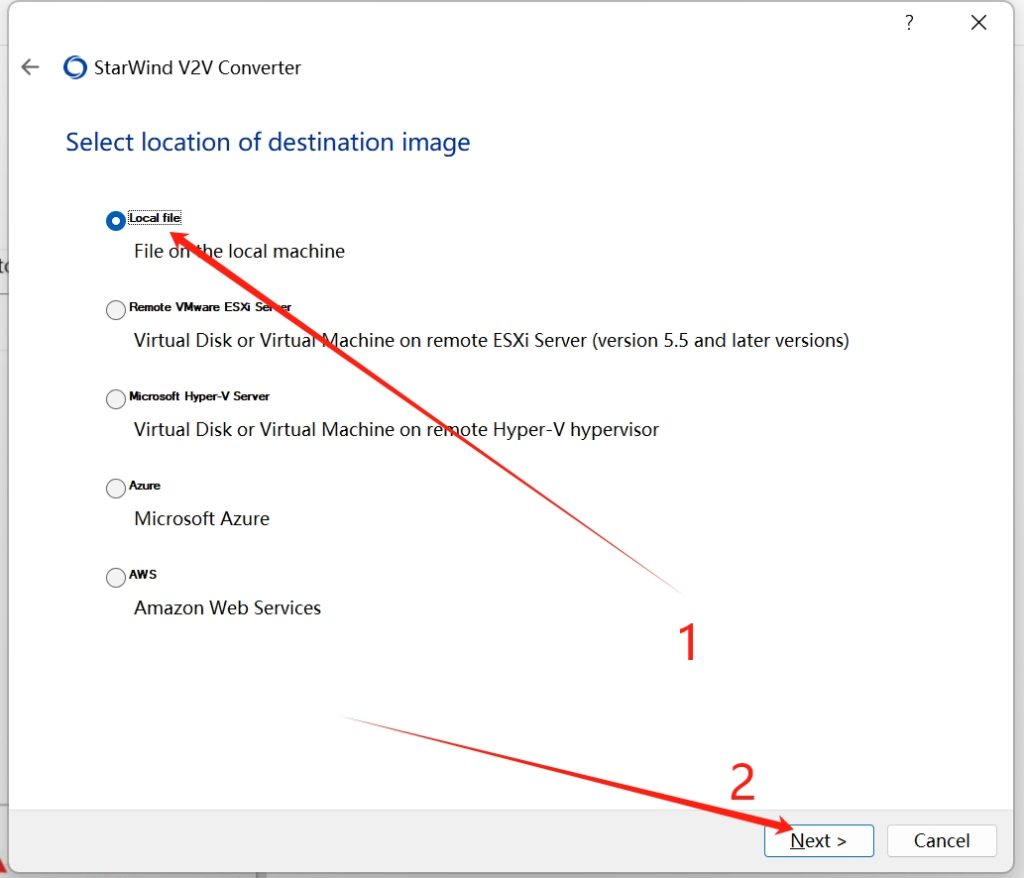
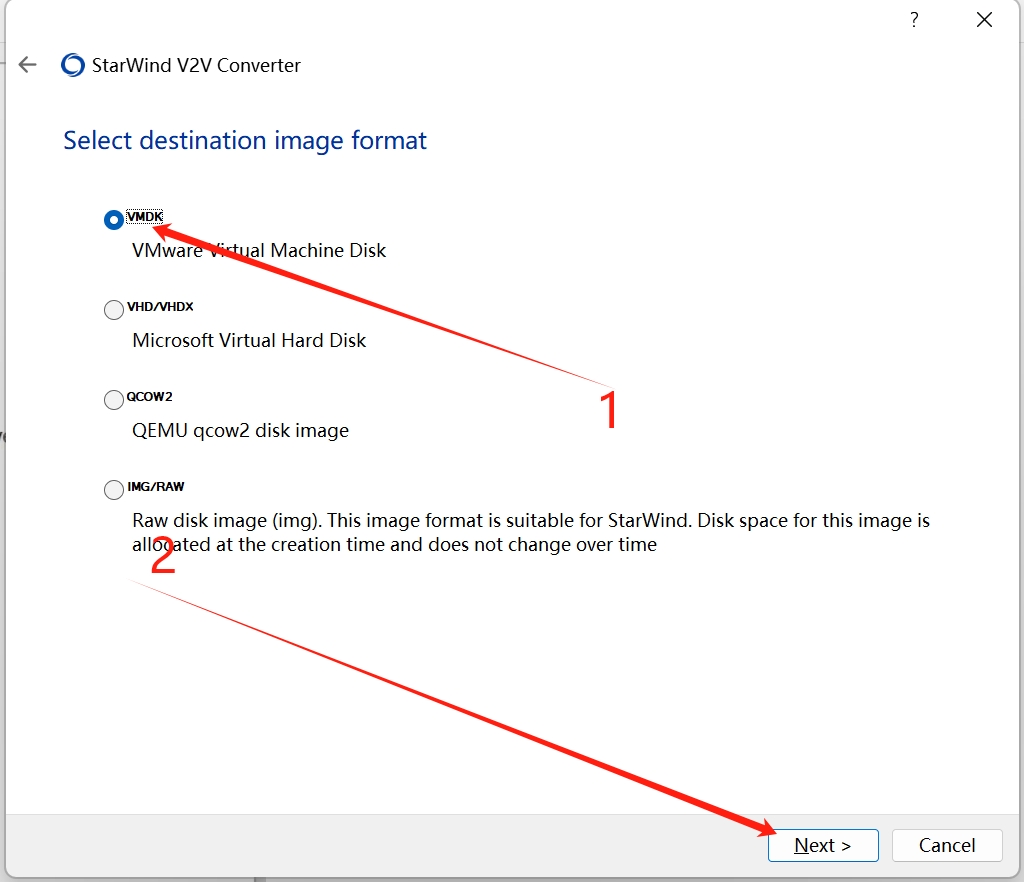
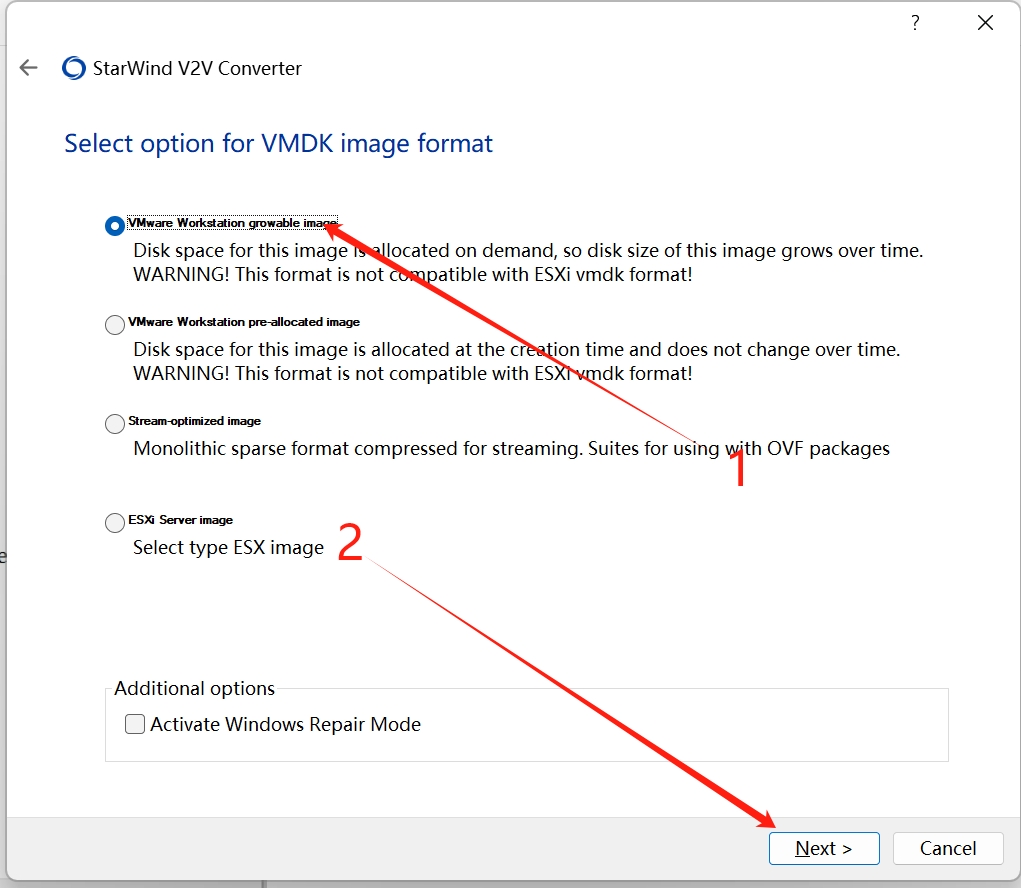
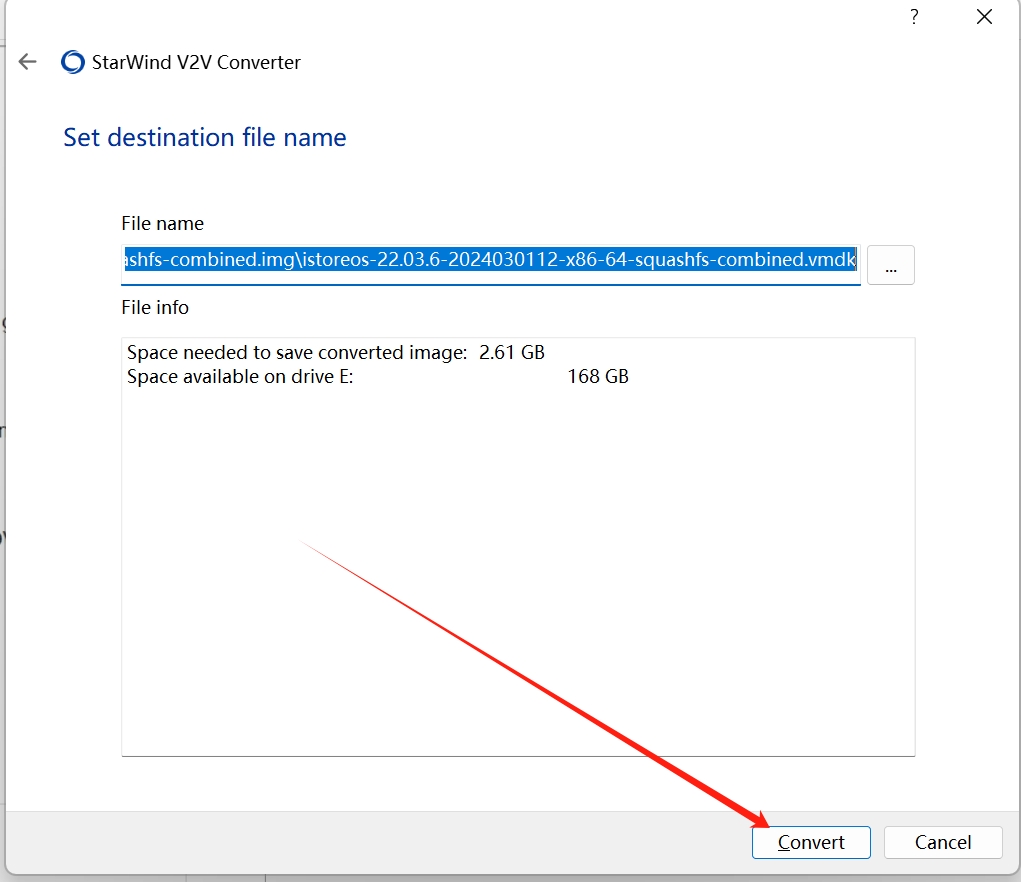
三,Esxi8.0开始部署安装
1,新建虚拟机:
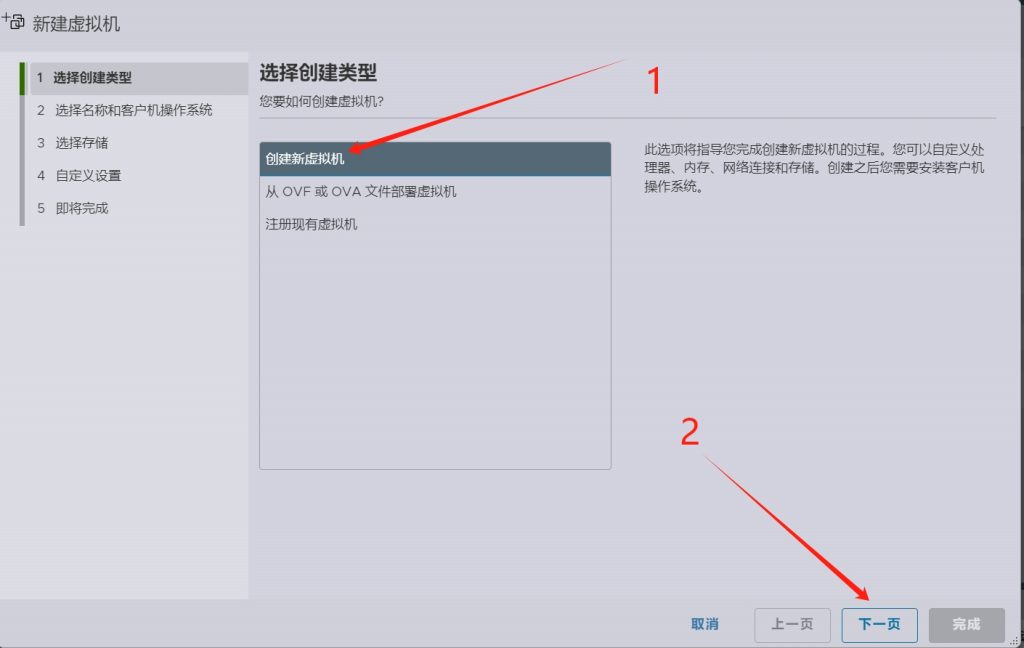
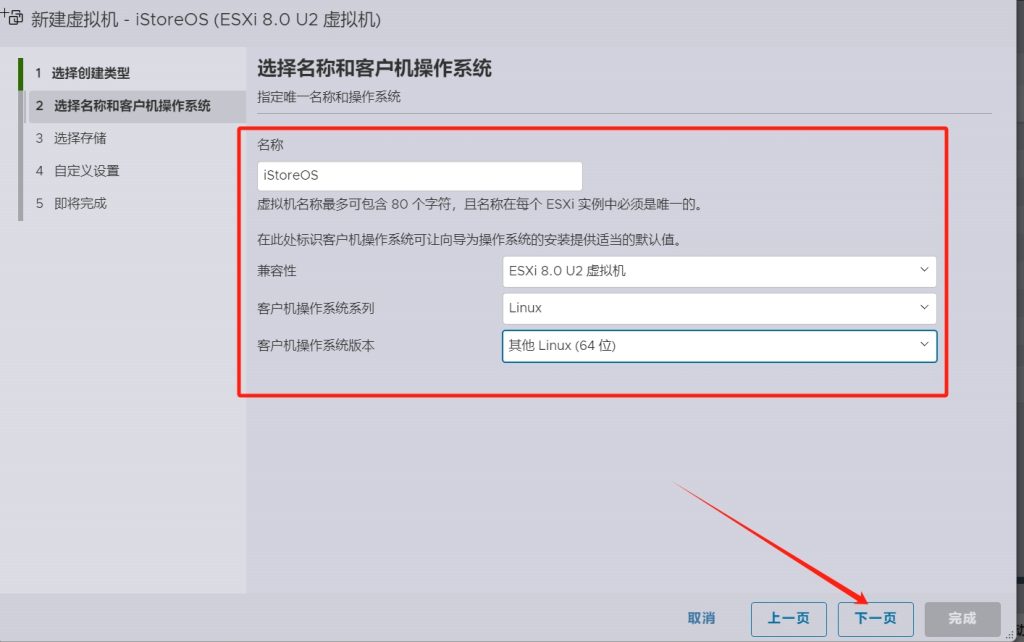
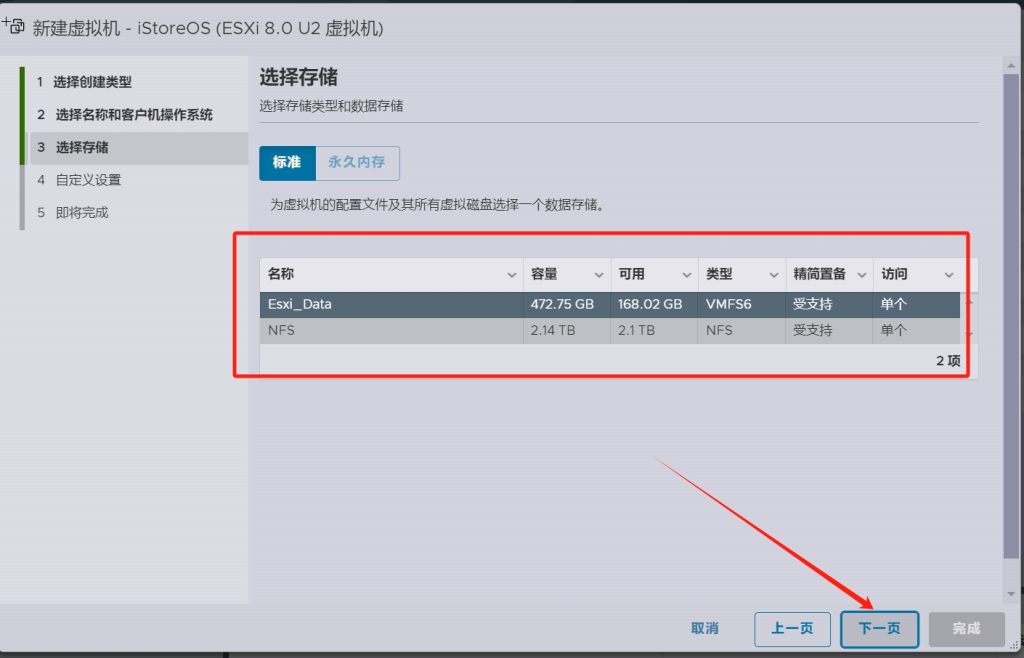
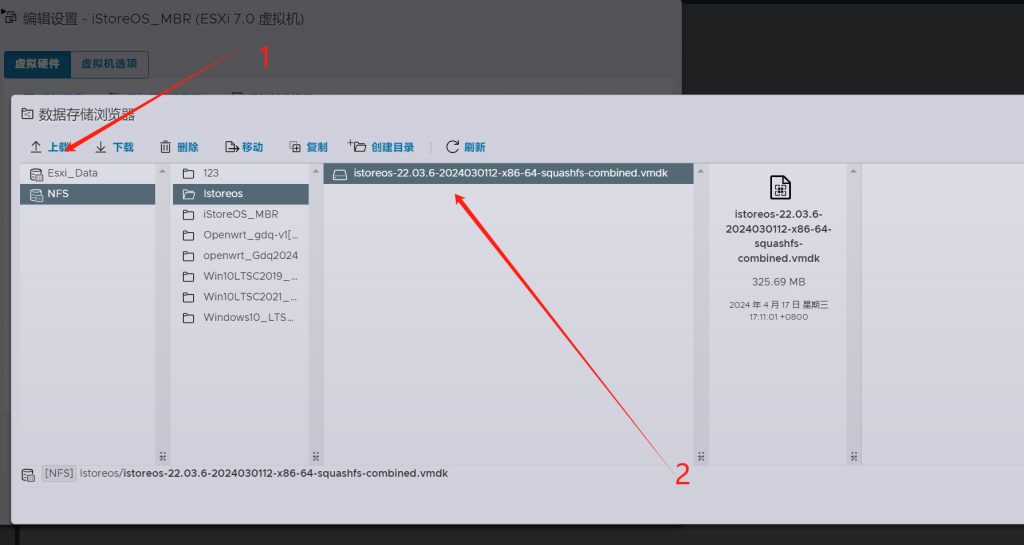
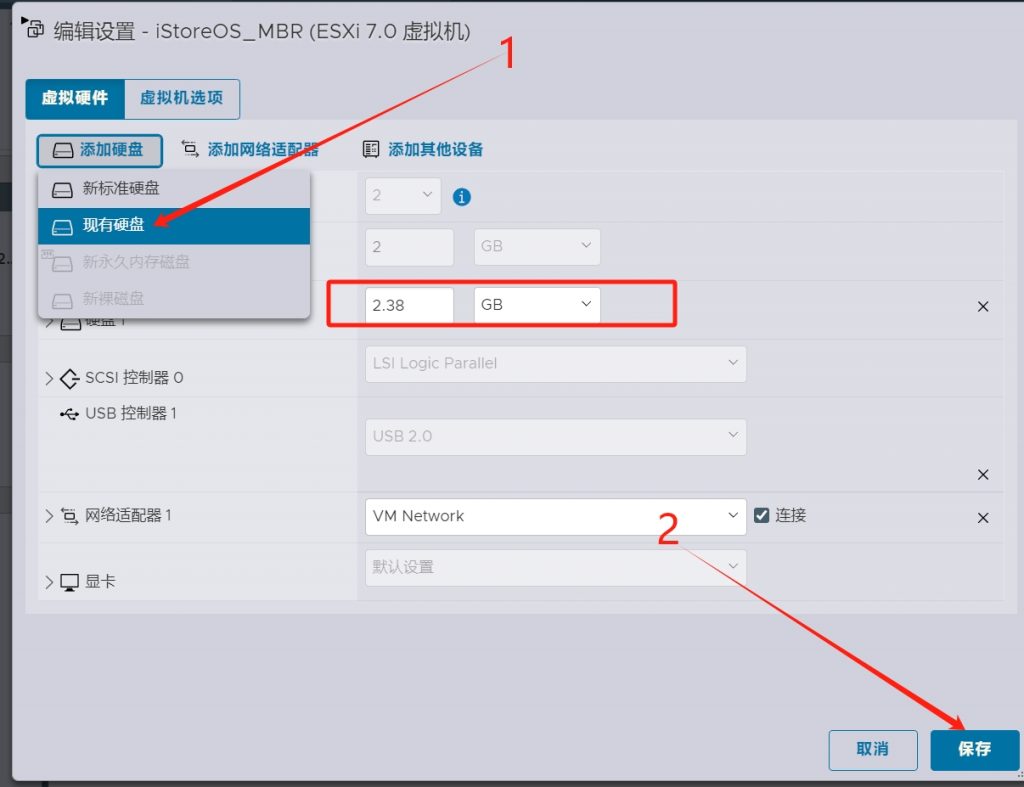
- 虚拟机配置 完成后,开机等待安装就行了
2,iStoreOS相关配置:
- 在命令行下输入:ip ad查看iStoreOS所获取的ip地址如下:
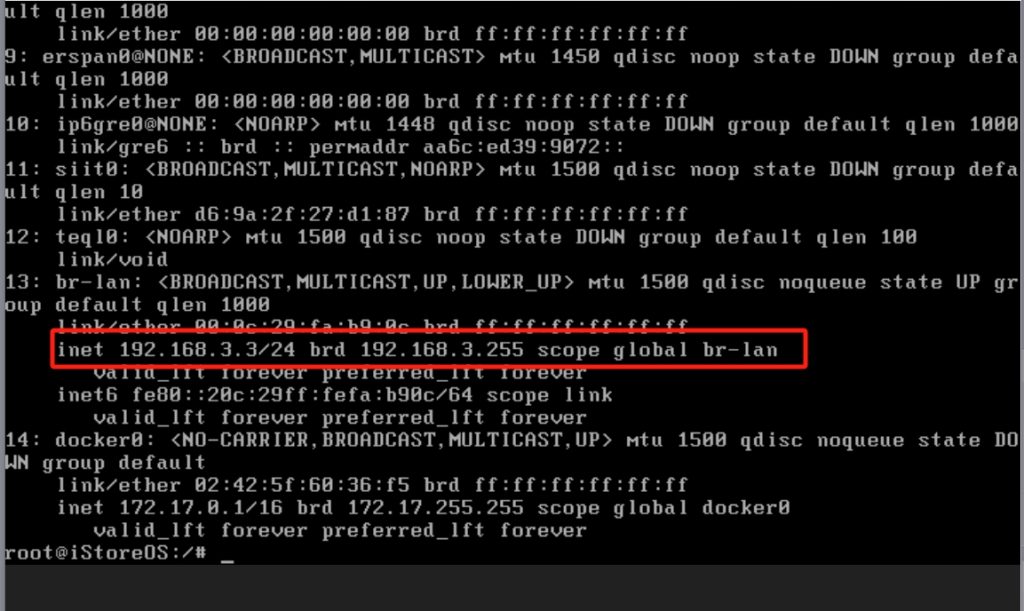
- 小编的访问地址:http://192.168.3.3/,密码是默认:password,进入后台后可以修改的
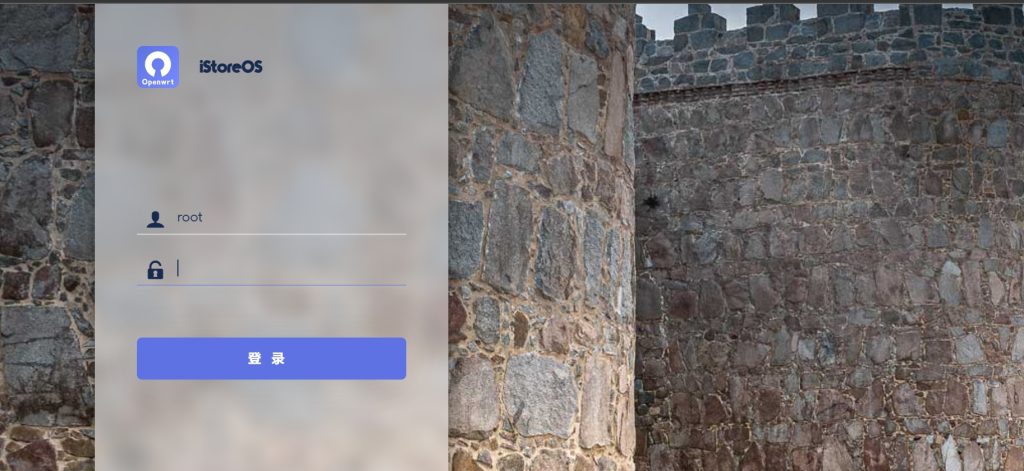
- 在下面可以修改默认的密码
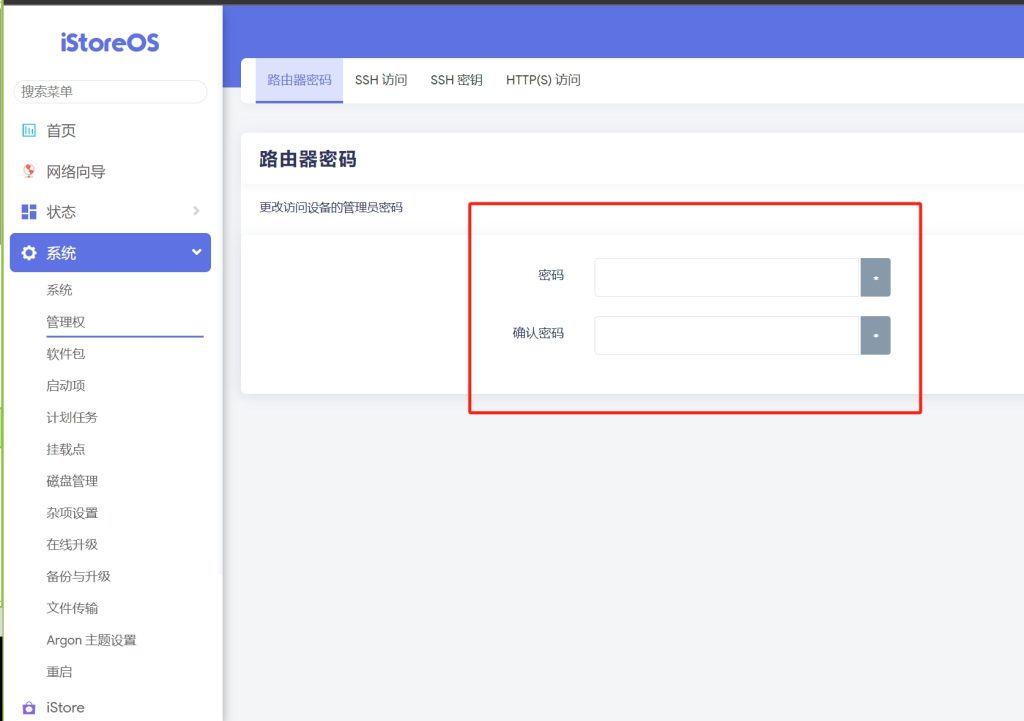
- 可手动配置ip地址,如下图:
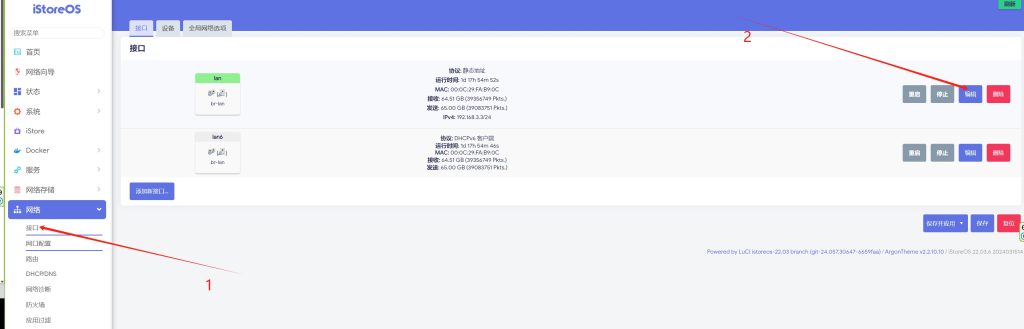
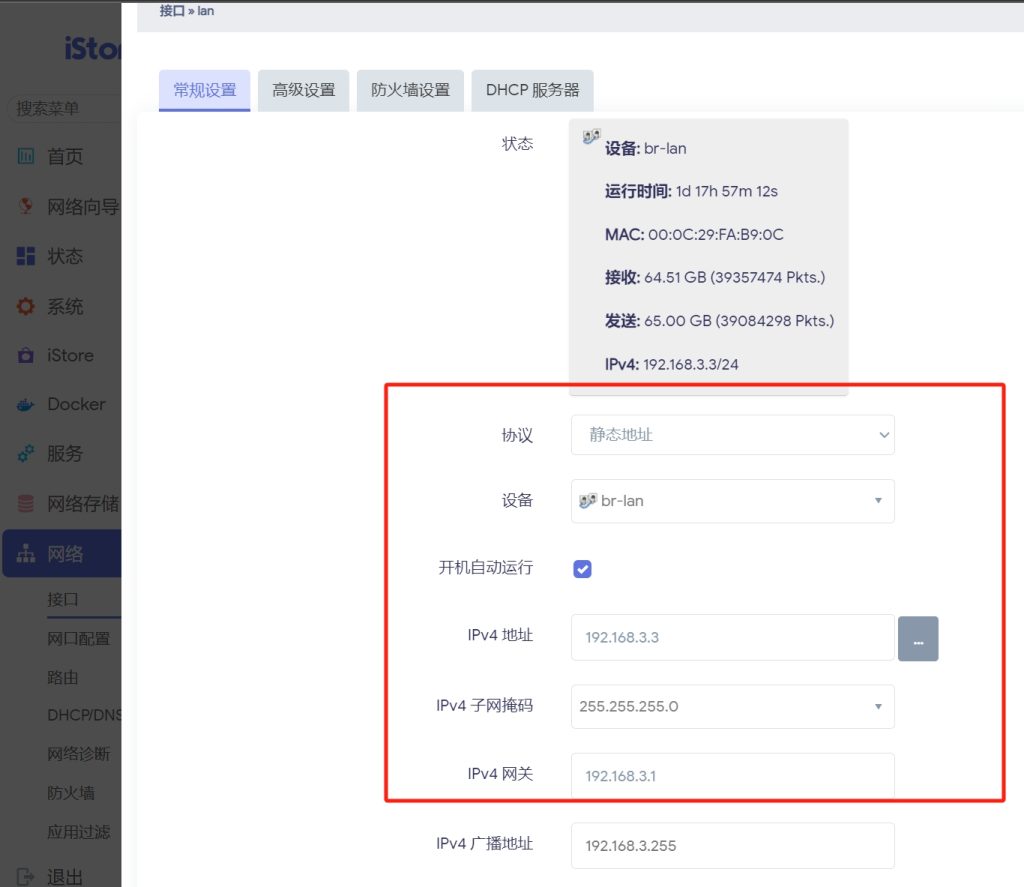
iStoreOS插件安装篇
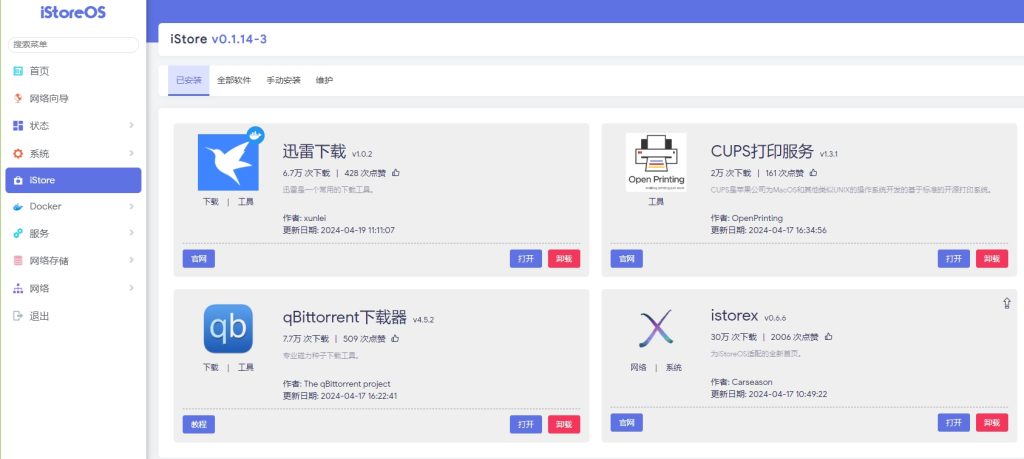
入门极客版本 UI
- iStoreOS 入门极客版本 UI 是默认的 UI,目标是提供给懂点技术的入门极客爱好者,或者偷懒极客老手,核心特性:
- 首页提供网络向导,磁盘向导,Docker 向导等等众多向导,不管是新手还是老手,都能快速配置自己想要的东西
- 修复众多 OpenWRT 不人性的小问题,比如 Samba 设置独立用户名密码很麻烦,磁盘挂载等
- 更多首页工具好帮手,比如在线升级,各种错误检测,网口图形化配置等
- 其它很多常用的,比如 DDNS 配置,Docker 配置等
iStoreOS的安装插件非常简单方便,这里小编就那我们经常下载用的迅雷下载做演示,如下图所示:
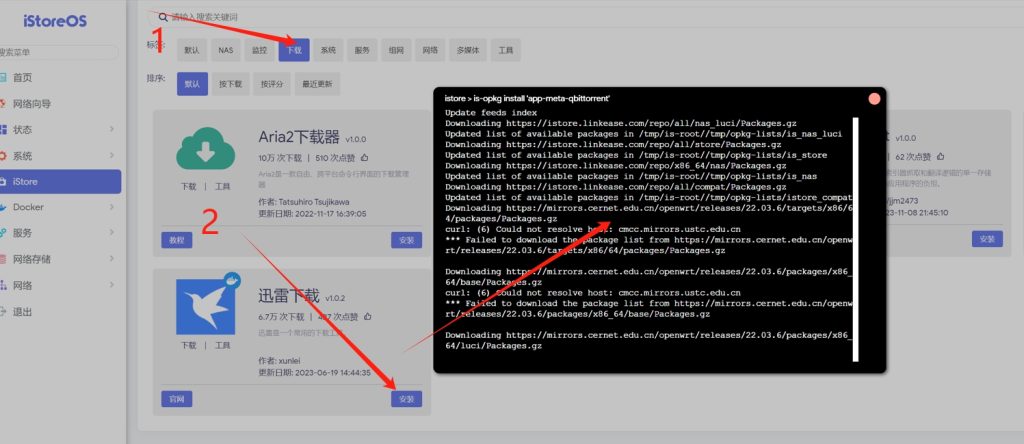
- 在iStoreOS菜单中或服务菜单里打开“迅雷下载”勾选上“Host network”,挂载好本地磁盘或远程Nfs,Smb磁盘后,填写正确的“配置文件路径”,“下载路径”,关于磁盘挂载请参考另一篇文章:https://www.hao0564.com/1591.html如下图:
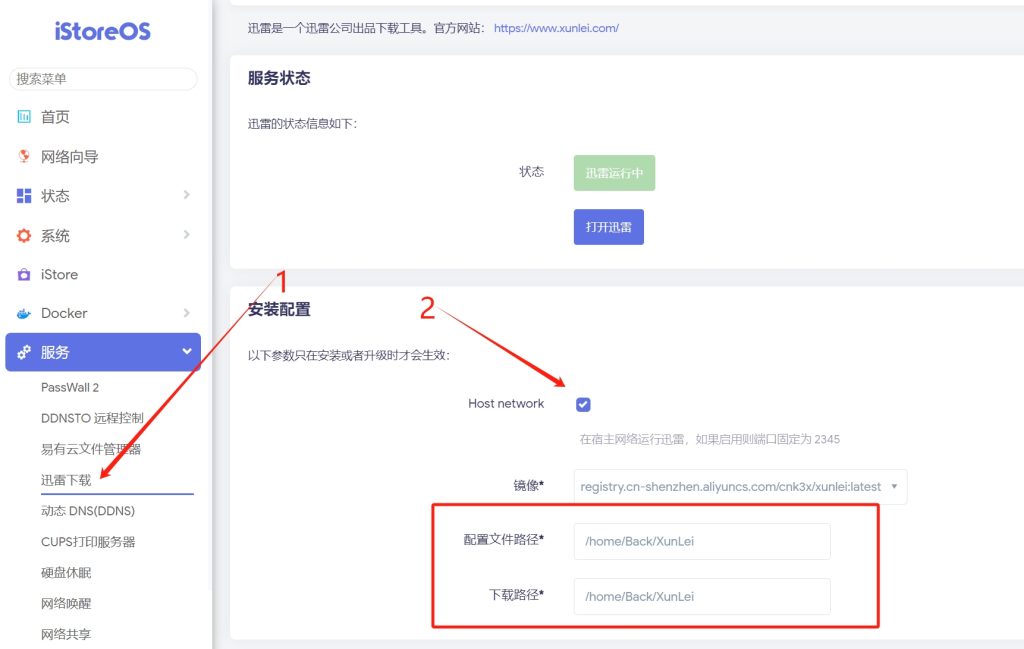
- 打开迅雷软件后,登录迅雷账号,首次需要输入内测邀请码,内测邀请码申请相关链接:https://docs.qq.com/doc/DQUpCeXFiYXNMaU1V
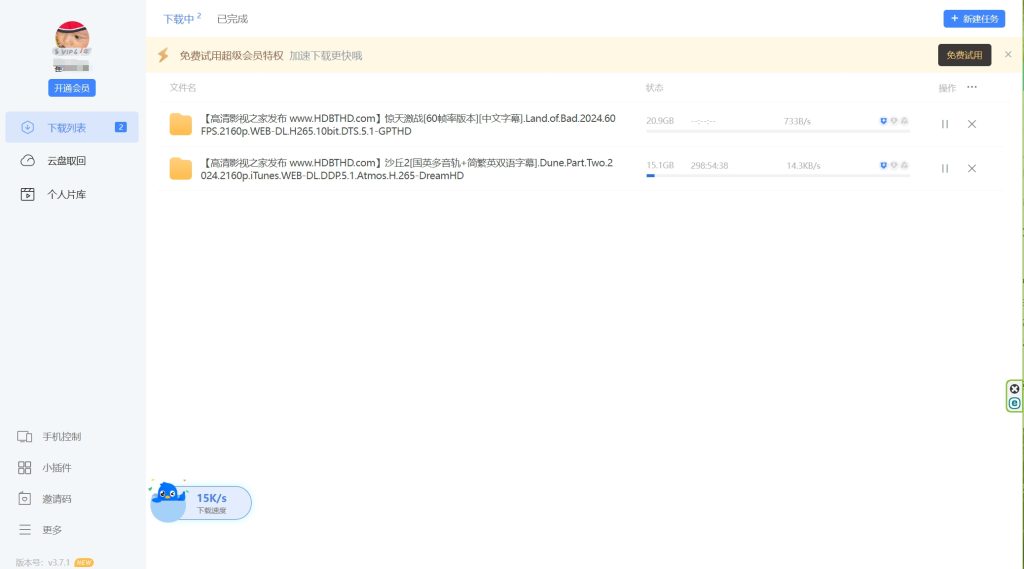
是不是很简单,其它的工具类似,小伙伴如果遇到问题,可以给我留言一起讨论!
如何在 Ubuntu 22.04 上配置静态IP地址:https://www.hao0564.com/4564.html
